svn服务端的安装及基本使用
概述
svn服务端是管理代码版本的中央仓库,项目的各种版本都存储在服务器上,程序开发人员首先将从服务器上获得一份项目的最新版本,并将其复制到本机,然后在此基础上,每个开发人员可以在自己的客户端进行独立的开发工作,并且可以随时将新代码提交给服务器。当然也可以通过更新操作获取服务器上的最新代码,从而保持与其他开发者所使用版本的一致性。
SVN服务端,基础使用
1、SVN服务Windows版安装,可参考:SVN代码版本管理控制系统服务安装,安装完成后,启动VisualSVN Server Manager,如下图所示:
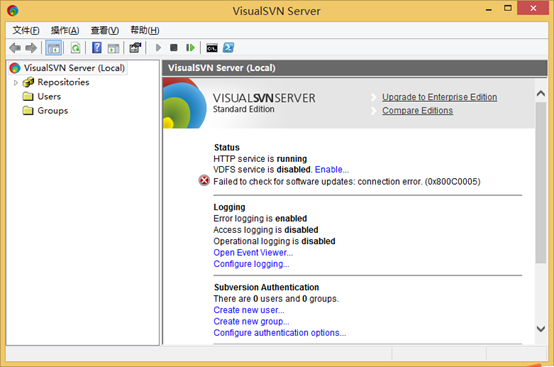
2、建立版本库,右键单击左边窗口的Repositores->选择Create New Repository或者新建->Repository->单击下一步->填写仓库名,依次操作如图下图所示:
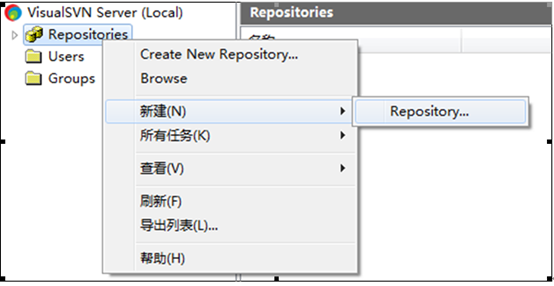
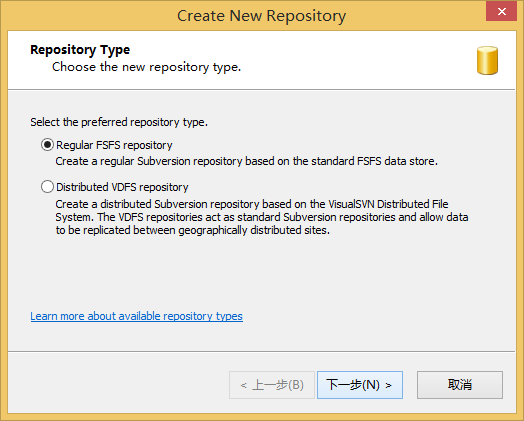
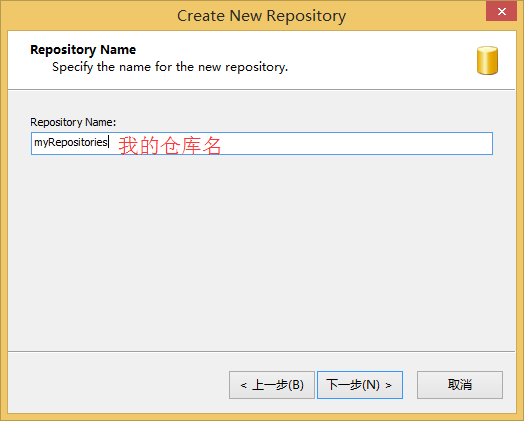
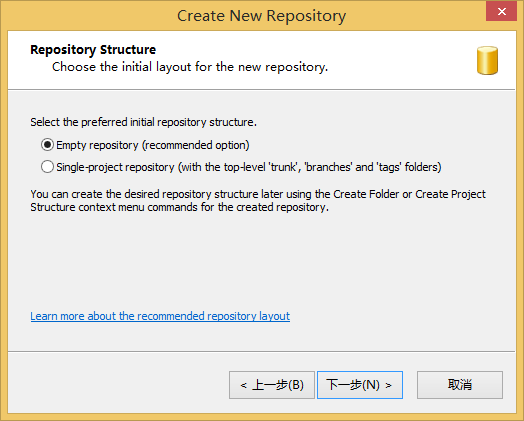

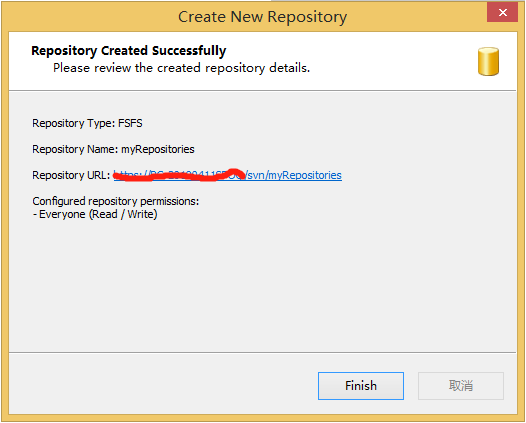
点击【Finish】即可完成基本创建。
3、建立用户和组,并且需要分配权限:
(1). 在VisualSVN Server Manager窗口的左侧右键单击用户组,选择Create User或者新建->User->填写Username和password后,点击ok按钮后,用户建立完成,如下图所示:
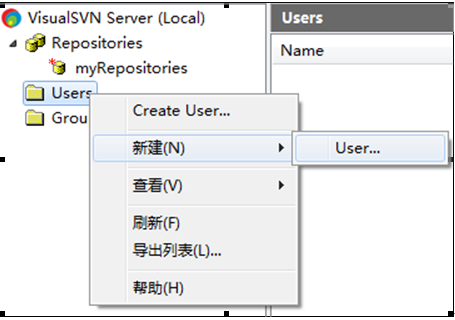

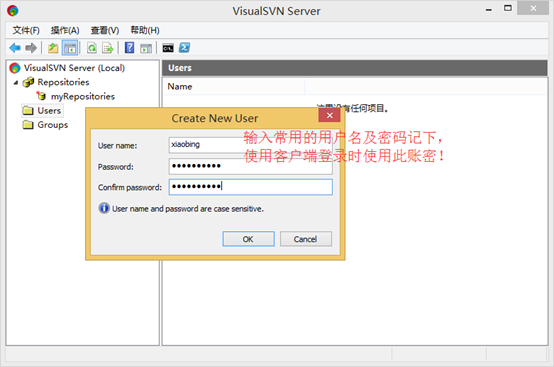
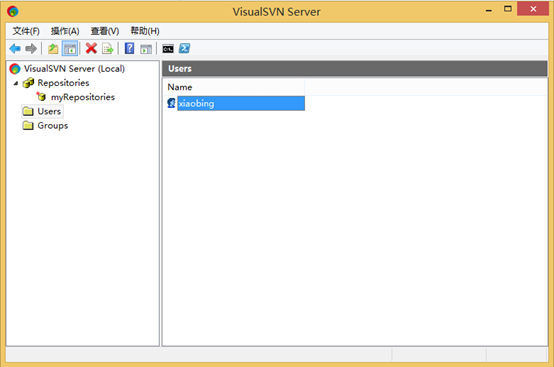
(2)、 建立用户组,在VisualSVN Server Manager窗口的左侧右键单击用户组,选择Create Group或者新建->Group,然后输入组名添加用户,如下图所示:
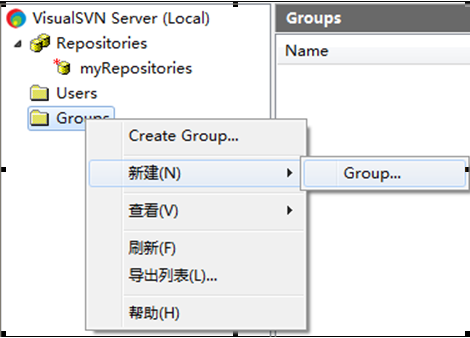
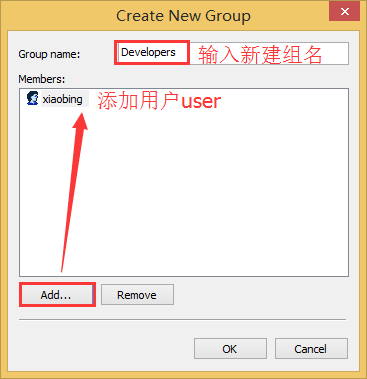
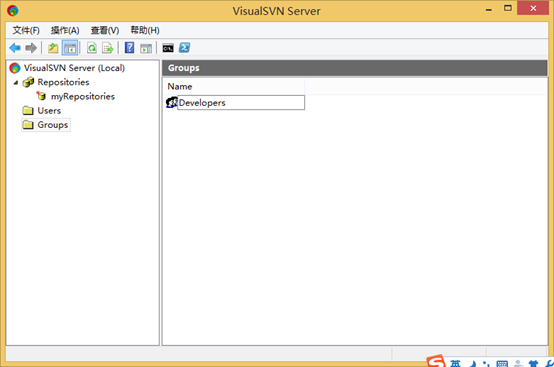
(3)、给用户组设置权限,在MyRepository上单击右键,选择属性,在弹出的对话框中,选择Security选项卡, 点击add =》 Groups =》Developers,选中Developers,然后添加进来,权限设置为Read/Write,再点击应用和确定按钮即可,如下图所示:
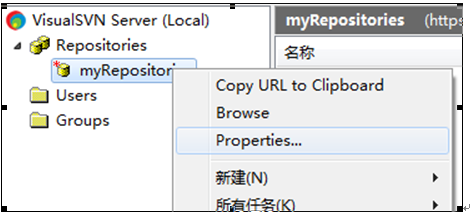
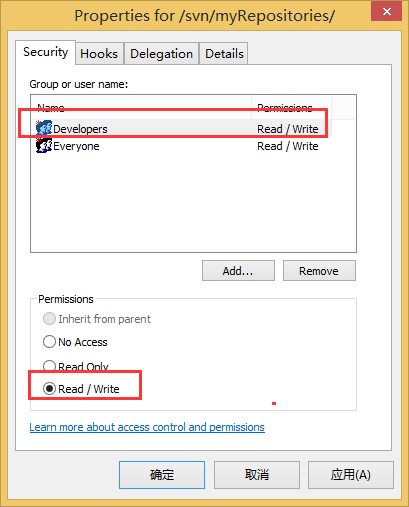
注:希望大家对SVN服务端基本使用有所了解,而通常程序员接触最多的应该是SVN客户端和SVN客户端插件的使用,后续会为大家介绍使用方法。
2. 本站所有开源源码、模板、插件、素材资源,均来自网络收集及网友分享,均可免费下载
3. 本站所有开源源码、模板、插件、素材资源,仅限学习研究使用,版权归原作者所有!
4. 本站提供提供个性化需求定制开发,如源码修改、美化、功能定制服务!
锦毅商业源码网 » svn服务端的安装及基本使用



